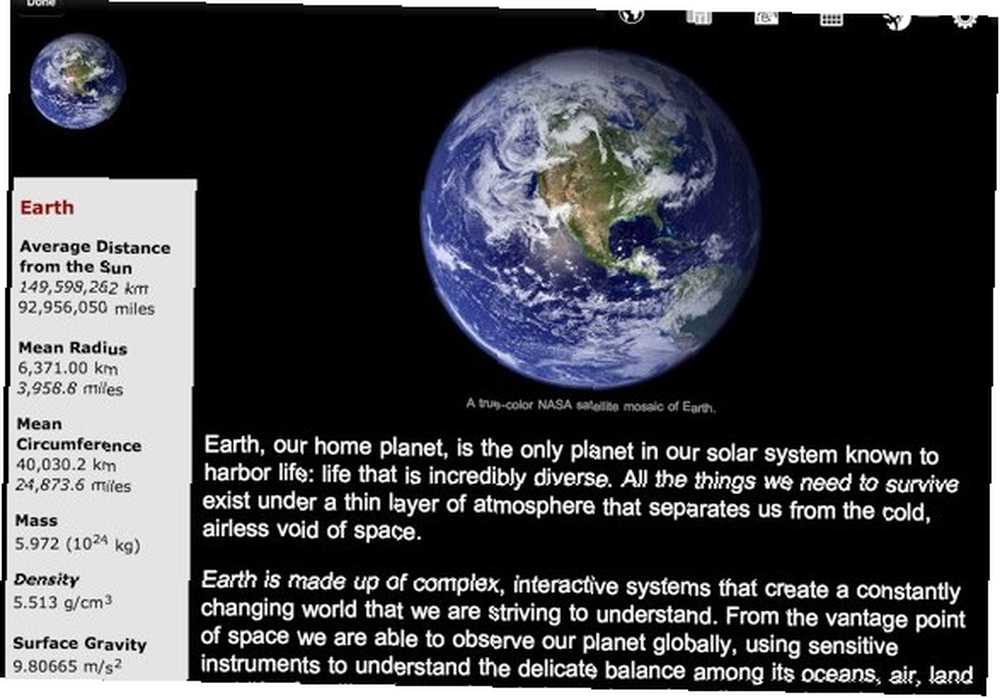
Mark Lucas
0
974
8
 Jeste li ikad razmišljali o tome da imate cool tetovažu, ali niste sigurni kako će to izgledati?
Jeste li ikad razmišljali o tome da imate cool tetovažu, ali niste sigurni kako će to izgledati?
Sretni smo da smo Photoshop prijateljski, za razliku od Lil Wayne (ja bih ga ubacio Najboljih deset najglupljih ikad dosad popis). A povijest ima puno primjera “nesretnik”?? tetovaže. Poput Johnnyja Deppa “Winona Forever“?? tetovaža. Morao je to promijeniti “Wino Forever“?? nakon njihovog raspada. Ili kao da je Igra poznata “zvijezda”?? tat na licu - ranije mu je kapnula suza, potom se preobrazila u zvijezdu i sada je dobio “LA”?? Pretpostavljam. Izgleda tako čudno.
Stoga razmislite dvaput prije nego što napravite tetovažu, to je trajno. A uklanjanje tetovaže bolan je postupak koji ostavlja ružne ožiljke na vašoj koži. Dakle, prije nego što se odlučite za jedno, zašto prvo ne dizajnirati tetovažu i onda kad dodate tu tetovažu svojim fotografijama u Photoshopu, i pogledajte kako će ona izgledati?
Dat ću našoj prekrasnoj R&B divi Beyonce lijepu glazbenu tetovažu. Nadam se da će joj se svidjeti.
1. Otvorite fotografiju u programu Photoshop (Ctrl + O ili File-> Open)”¦)
2. Otvorite i svoju tetovažnu sliku.
3. Sada odaberite sve (Ctrl + A) na slici tetovaže i kopirajte (Ctrl + C):

4. Sada idite na svoj radni prostor za fotografije i zalijepite ga tamo (Ctrl + V):
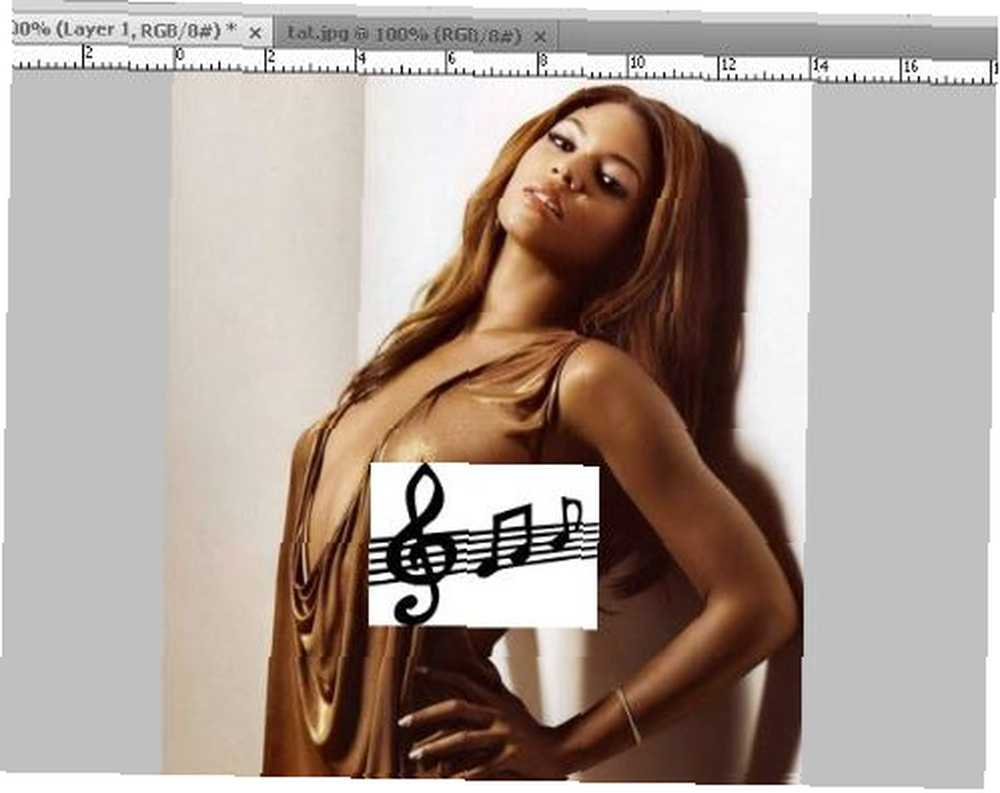
5. Odaberite sloj tetovaže klikom lijeve tipke na nju:
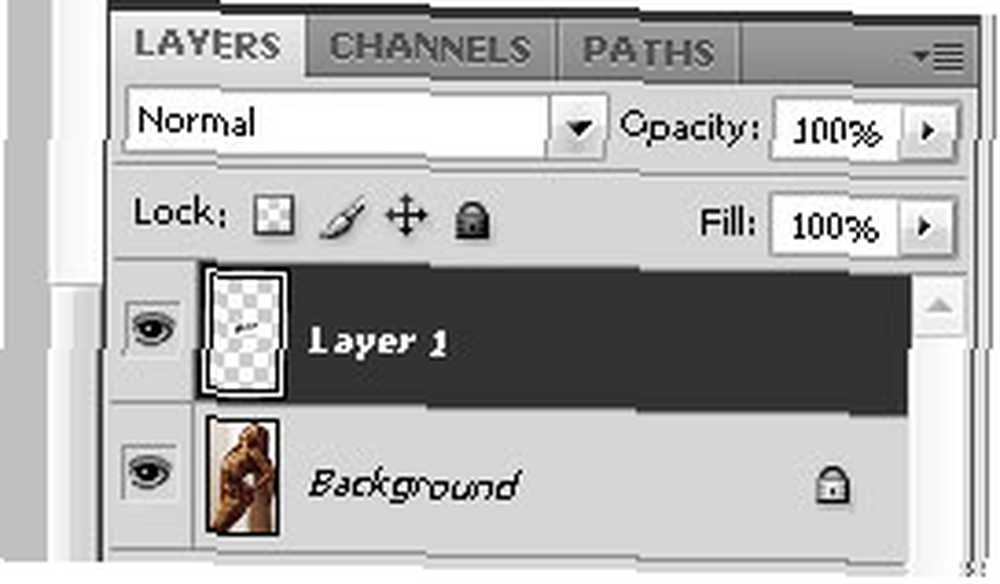
Sada moramo ukloniti svu bijelu s slike tetovaže.
6. Odaberite alat Magic Wand pritiskom na tipkovnicu W ili odaberite iz izbornika Tools:
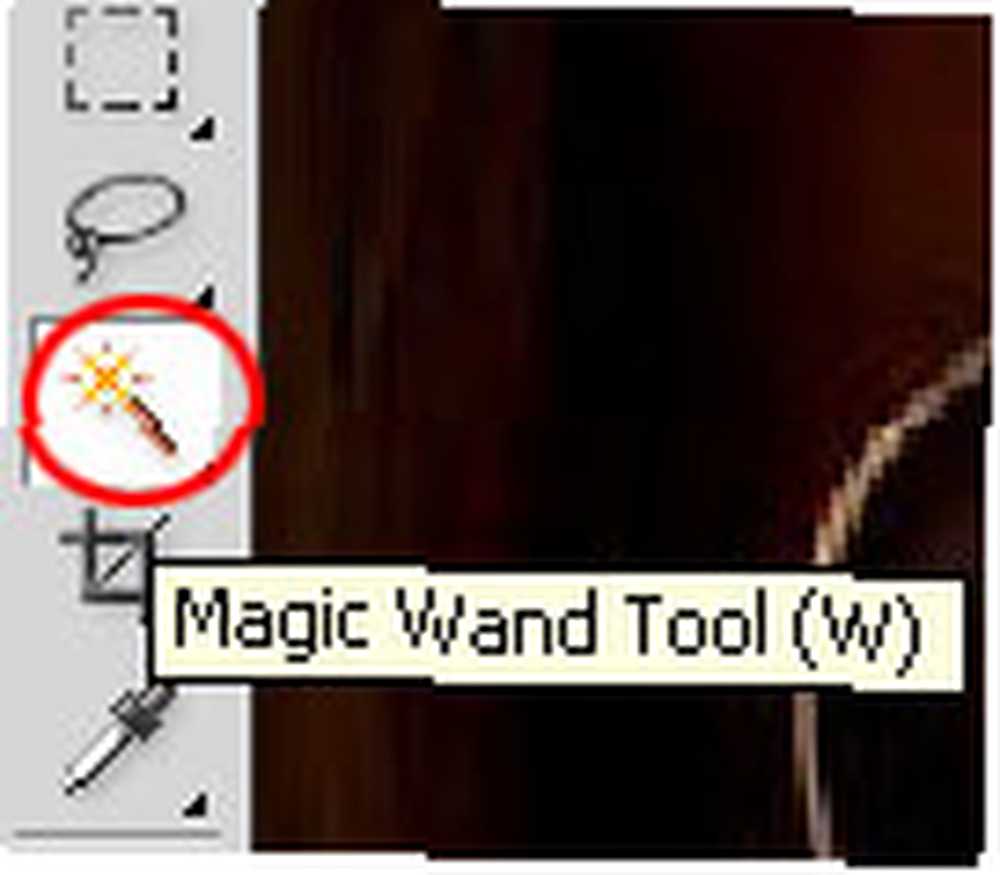
7. Neposredno ispod glavnog izbornika vidjet ćete mogućnosti za alat Čarobni štapić. Postavite kako slijedi:

8. Sada lijevim klikom na bijelo područje na slici vaše tetovaže:

9. Pritisnite Izbriši. Evo rezultata:

10. Sada poništite odabir (Ctrl + D) i pomoću alata Move (M) postavite tetovažu tamo gdje želite.
Ako je tetovaža prevelika, trebate je promijeniti veličinu.
11. Odaberite sloj tetovaže. Pritisnite Ctrl + T. Sada ste u načinu besplatne transformacije. Promijenite veličinu i zakrenite:

12. Dok ste još u načinu besplatne transformacije, desnom tipkom miša kliknite tetovažu i odaberite Warp:
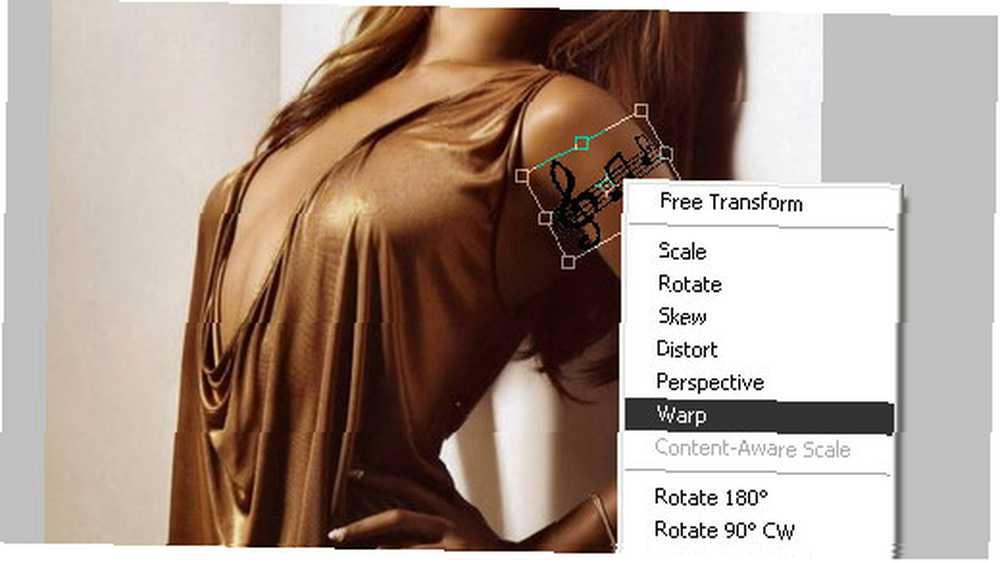
13. Rastegnite je i iskrivite samo toliko da izgleda kao da je zaista na vašoj koži:

14. Primijenite promjene pritiskom na Enter. Trebali biste smisliti ovo:

15. Sada u prozoru Slojevi postavite svojstva vašeg tetovažnog sloja kao što slijedi:
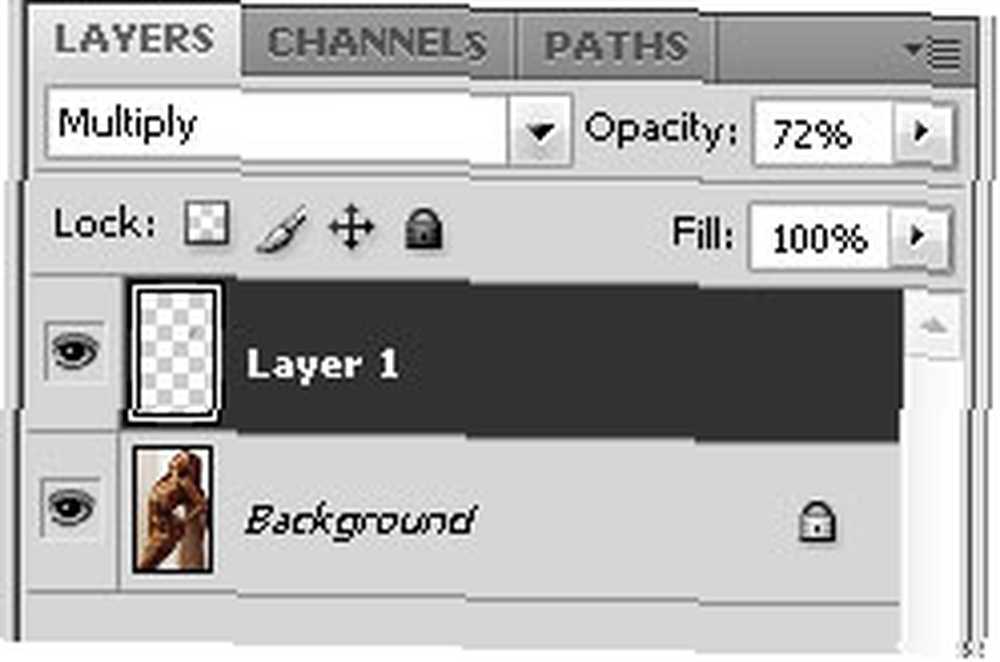
Evo rezultata:

Kul? Možete dodati i neki tekst koristeći gotovo istu tehniku. Jedini drugačiji korak bit će rasteriziranje sloja teksta prije Besplatno Transforming to:
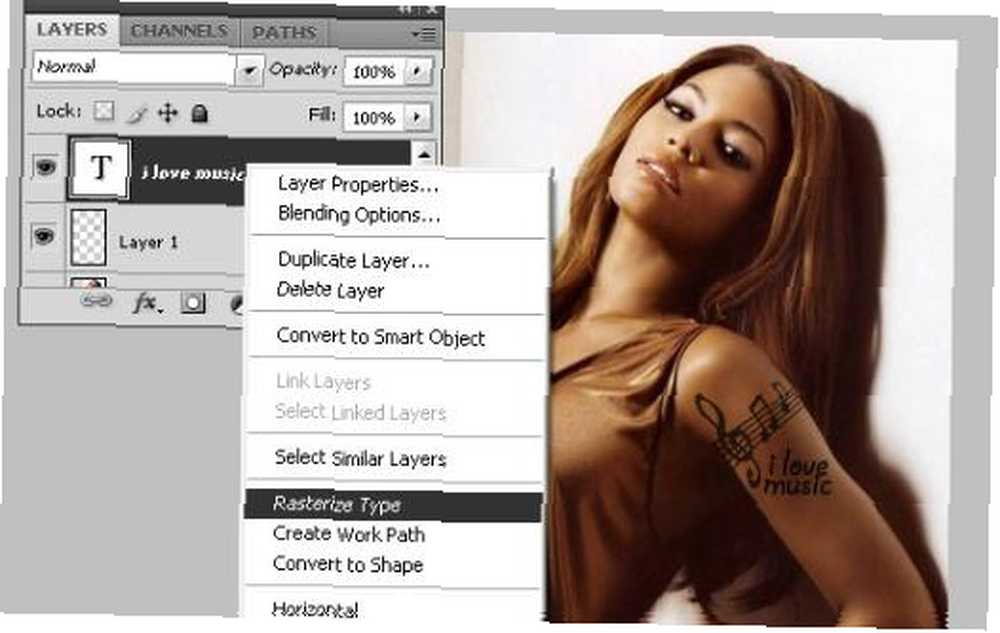
Nadam se da ste ovaj vodič za dizajn i dodavanje tetovaža svojim fotografijama u Photoshopu smatrali korisnim. Ako imate razmišljanja ili komentara, ostavite ih ovdje. Možda imate neke zanimljive ideje za sljedeći tutorial Photoshopa? Samo mi javi. Želim vas hraniti doista koristan i zanimljiv tutoriali i za to moram znati što stvarno želite.











